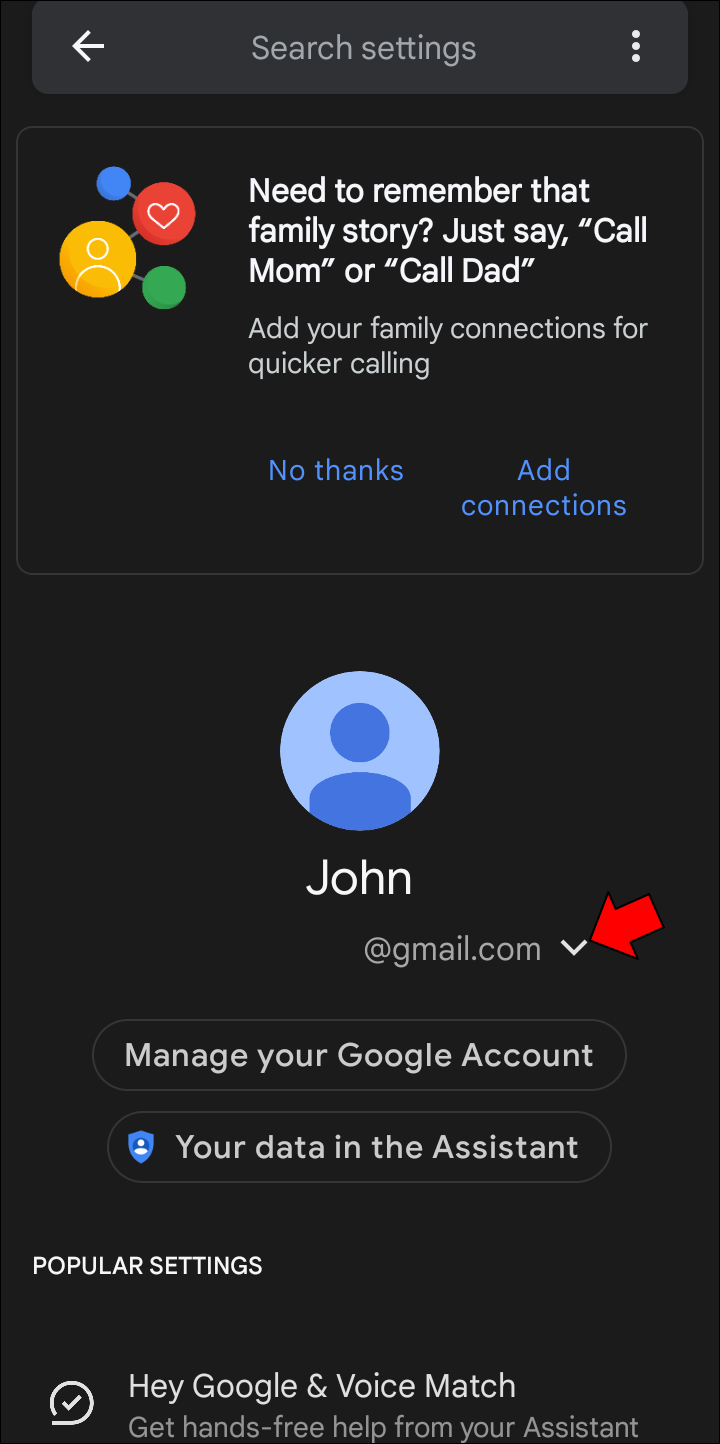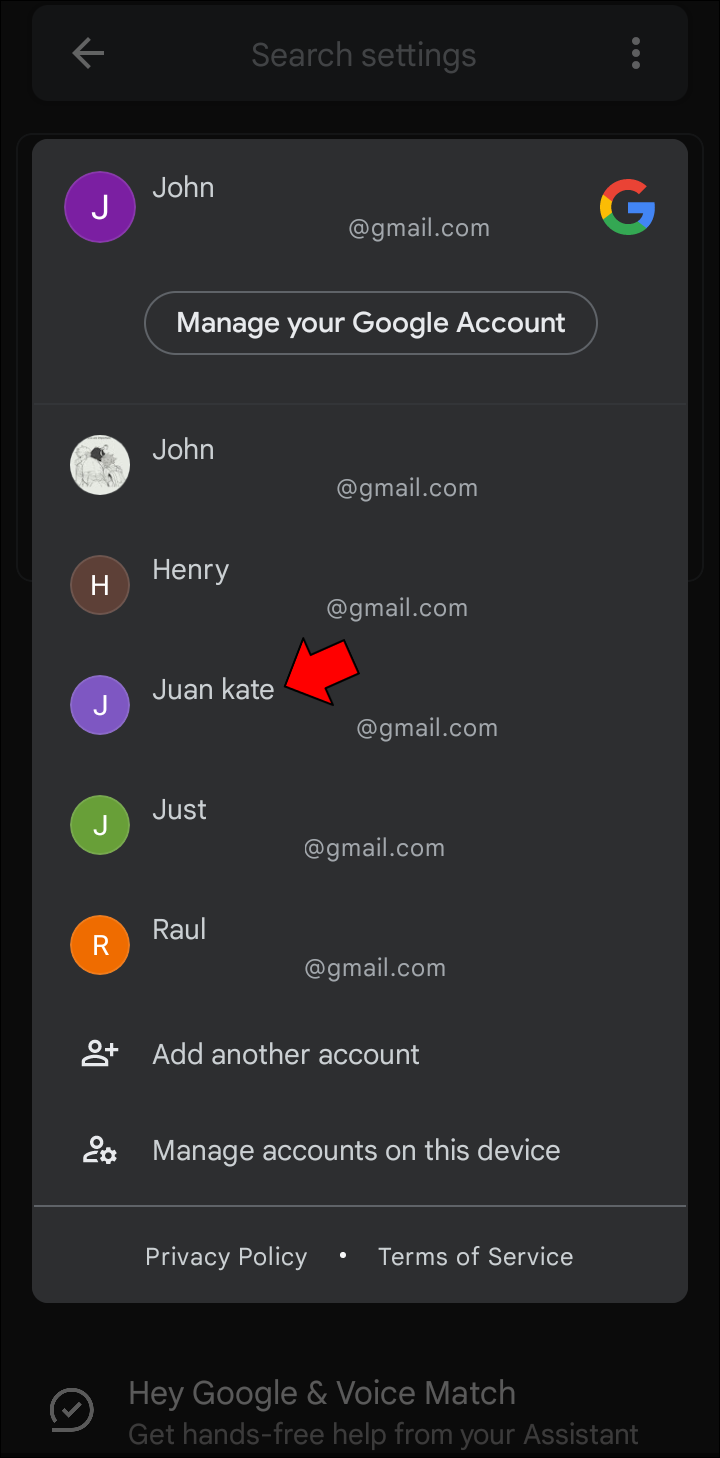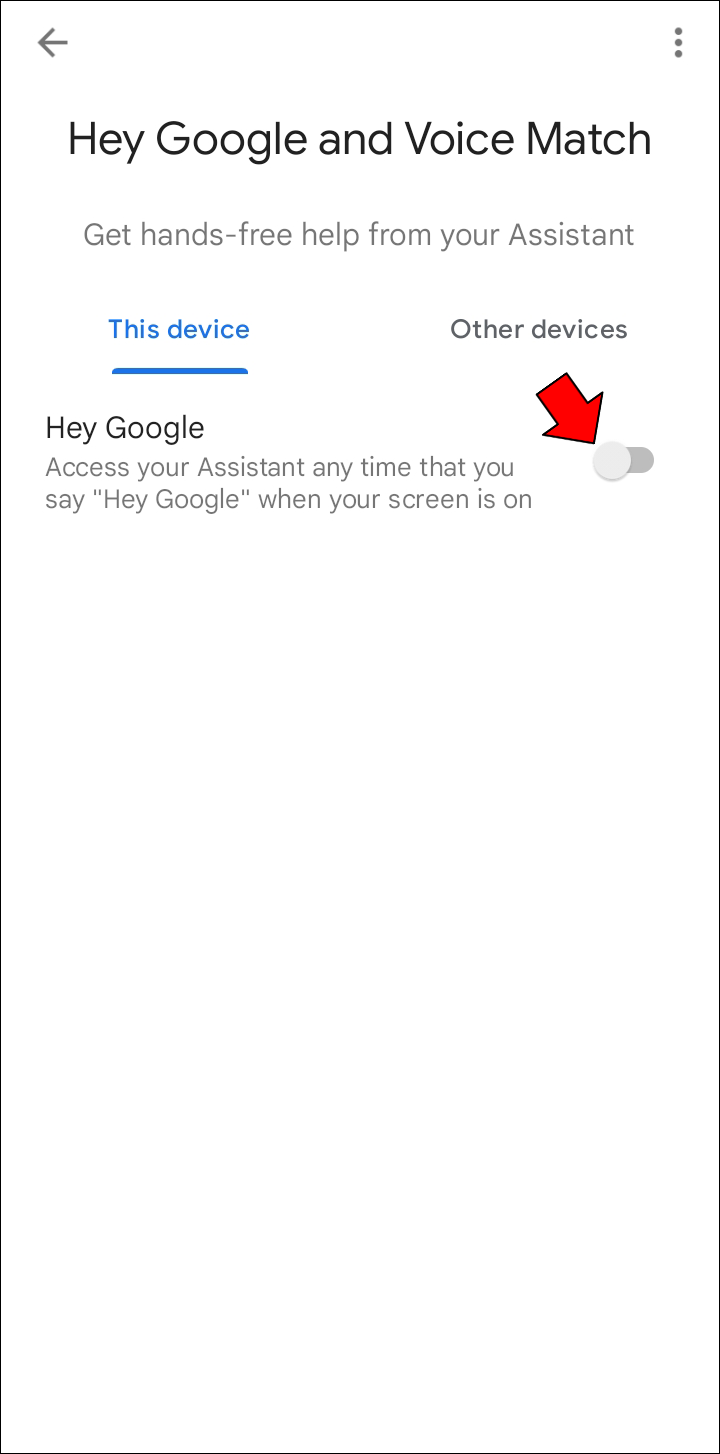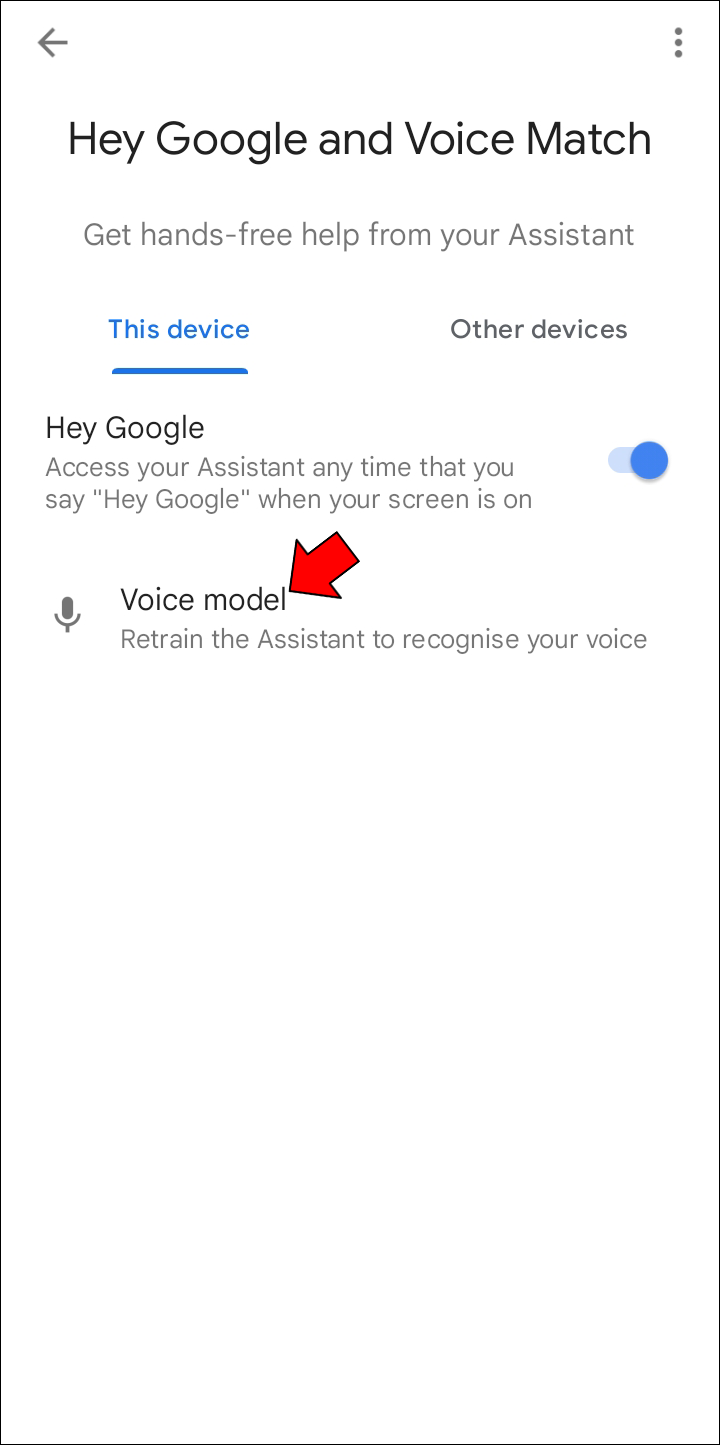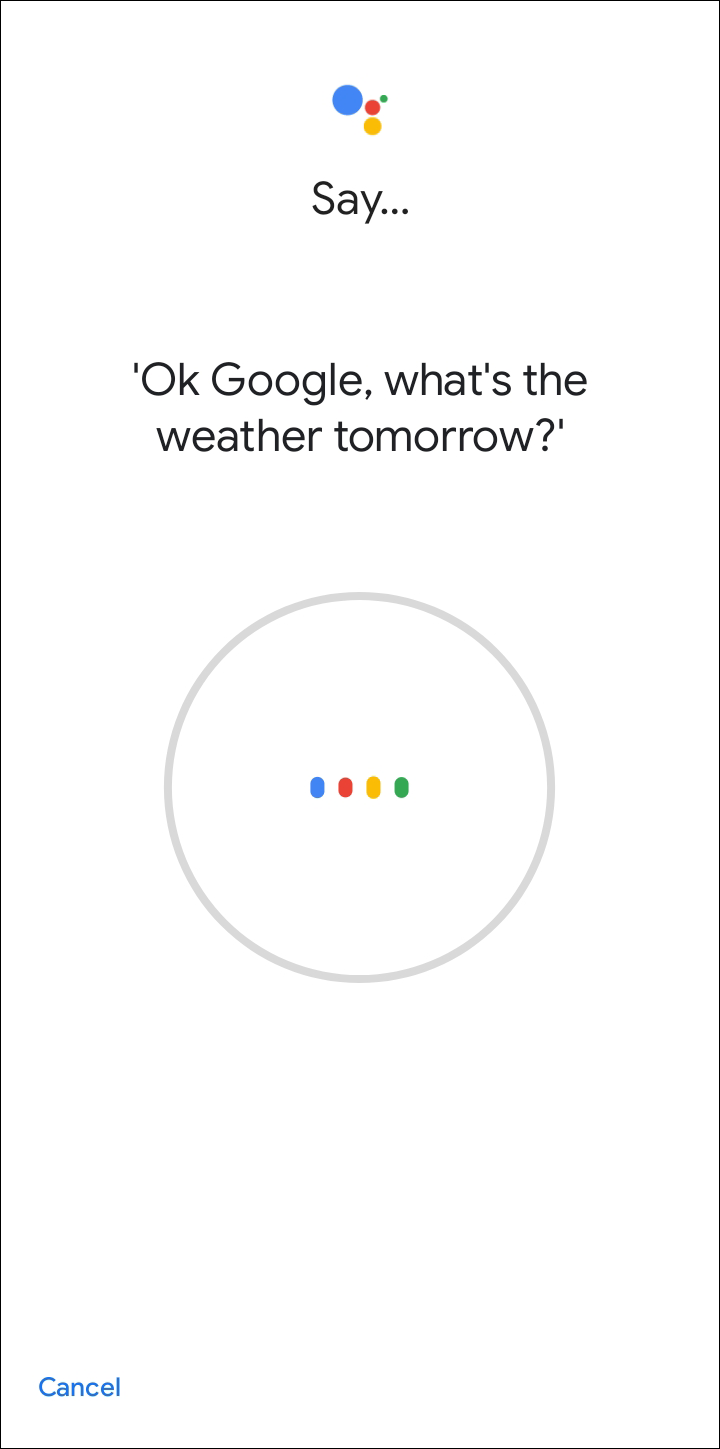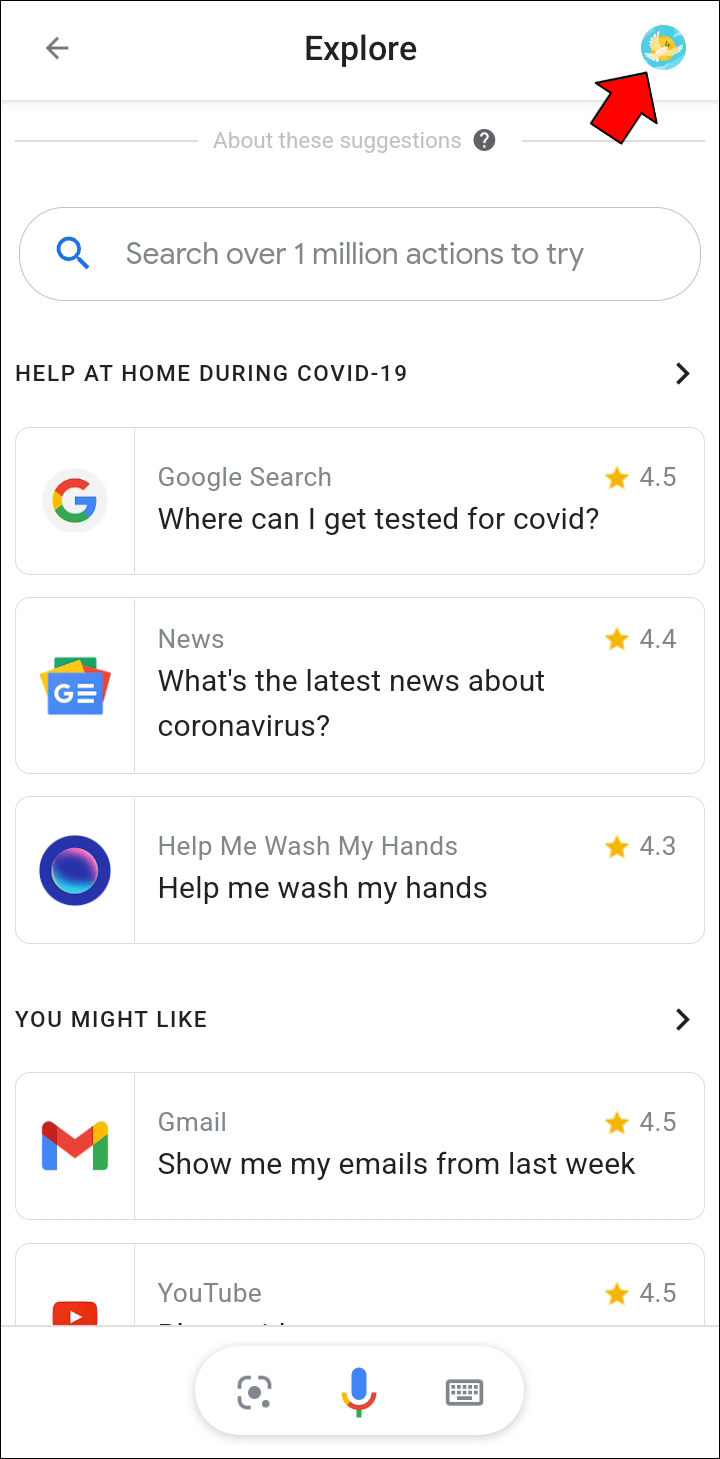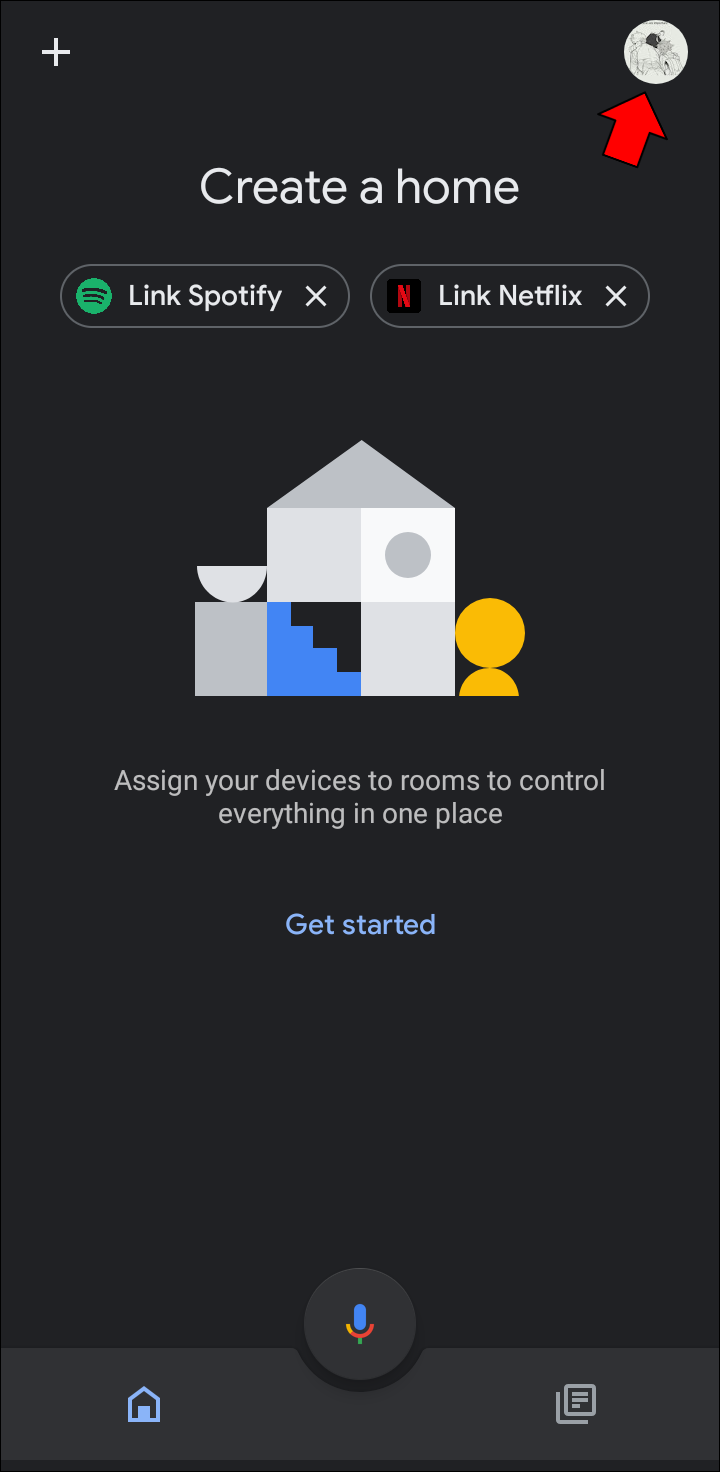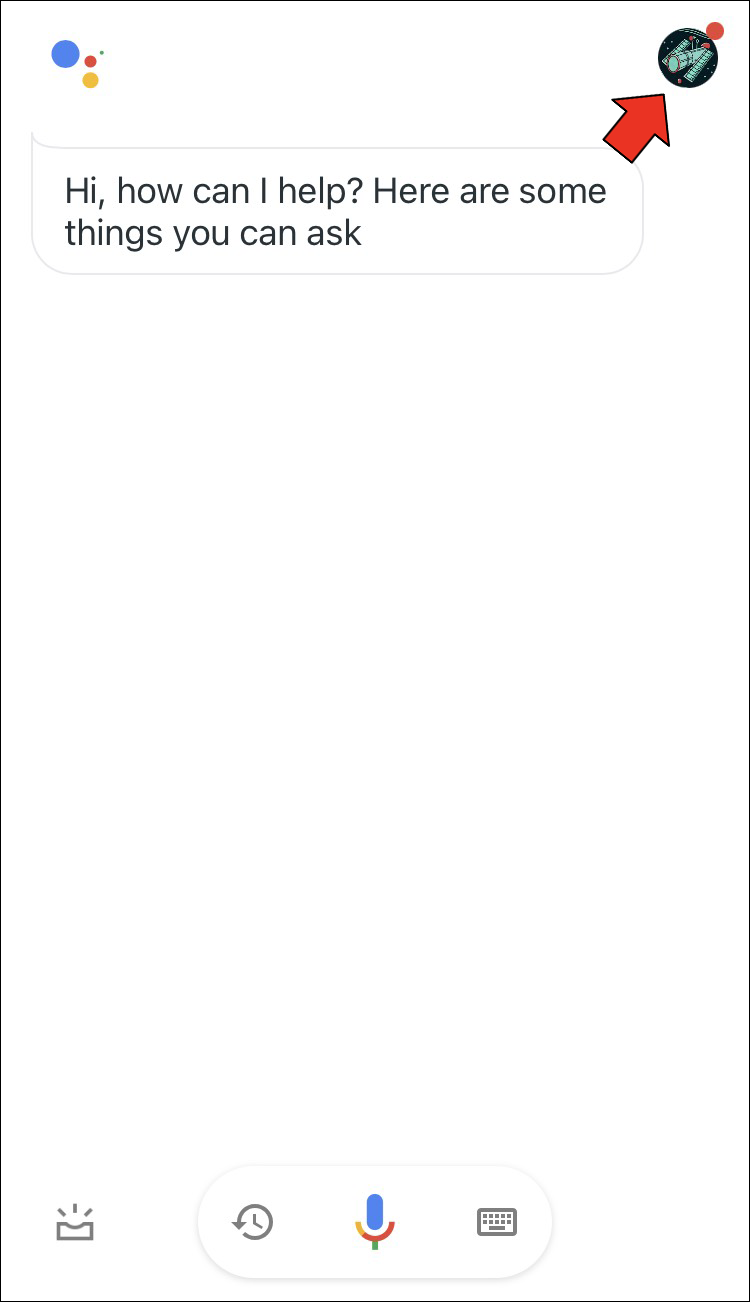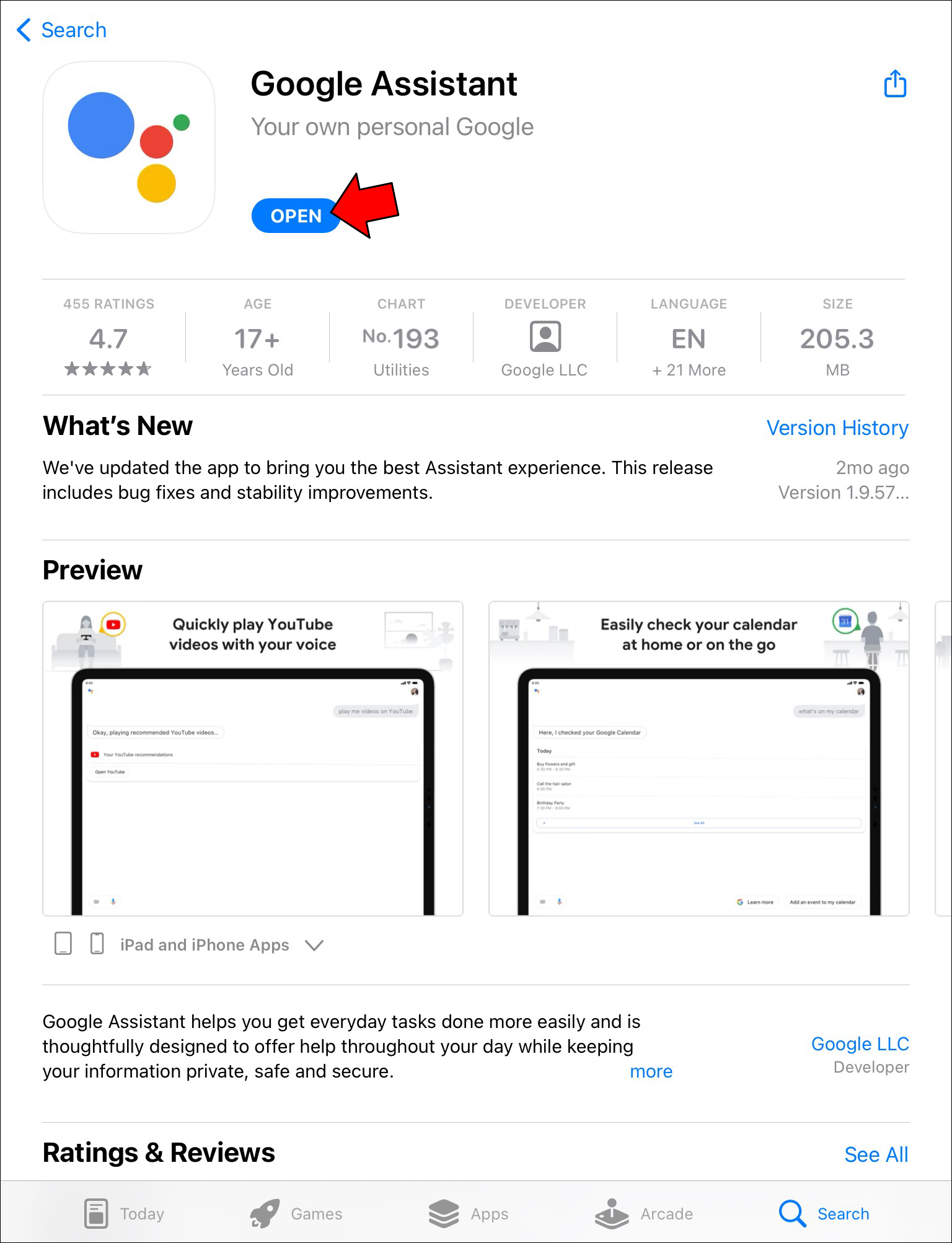Как открыть настройки Google Assistant и управлять ими
Google Assistant — популярный виртуальный помощник с поддержкой искусственного интеллекта, программное обеспечение которого совместимо с различными мобильными и интеллектуальными устройствами. Он помогает пользователям выполнять повседневные задачи и упрощает их работу, но вам потребуется доступ к настройкам программы, чтобы настроить свой опыт.
К счастью, вы можете открыть настройки Google Assistant на своем iPhone, iPad или устройстве Android.
Программы для Windows, мобильные приложения, игры - ВСЁ БЕСПЛАТНО, в нашем закрытом телеграмм канале - Подписывайтесь:)
Как открыть настройки Google Assistant на устройстве Android
Самый простой способ получить доступ к настройкам Ассистента на устройстве Android — использовать Voice Match. Все, что вам нужно сказать, это: «Окей, Google, открой настройки Ассистента».
Как только приложение выполнит вашу команду, вы сможете настроить языковые параметры в Google Assistant, настроить другие параметры и управлять Voice Match.
Следующие шаги проведут вас через этот процесс:
- Разблокируйте свое устройство Android и используйте команду «Окей, Google, открой настройки Ассистента».

- Найдите свой адрес электронной почты и выберите значок в виде стрелки. (Если вы используете Pixel 4 и новее, выберите «Просмотреть все настройки Ассистента».)


- Google Assistant предложит вам следующие варианты:

- Использовать другую учетную запись: выберите учетную запись Google, которую хотите использовать.


- Добавить новую учетную запись: выберите «Добавить еще одну учетную запись».

- Удалите учетную запись Google со своего мобильного устройства.

Если у вас возникли проблемы с использованием Voice Match, не волнуйтесь. Вы по-прежнему можете открыть настройки Ассистента со своего телефона. Вот что вам нужно сделать:
- Перейдите в приложение «Настройки» с главного экрана.

- Найдите «Google Ассистент».

- Выберите «Настройки помощника» из списка опций.

- Если у вас несколько учетных записей Google, вам нужно решить, какую из них вы хотите настроить.


- Перейдите к значку учетной записи Google и выберите стрелку раскрывающегося списка.


- Нажмите на учетную запись, которую вы хотите настроить.


Теперь вы можете настроить множество параметров, чтобы настроить поведение вашего Google Assistant. Вы можете научить его распознавать ваш голос, выбирать предпочтительный язык и решать, будет ли он реагировать, когда вы блокируете экран. Прокрутите список опций вниз, чтобы увидеть, какой из них больше всего соответствует вашим потребностям.
Если вы хотите, чтобы ваш Ассистент работал максимально эффективно, вам следует научить его распознавать и понимать ваш голос. Для этого следуйте приведенным ниже инструкциям:
- Перейдите на страницу «Настройки Ассистента» и найдите вкладку «Популярные настройки».

- Выберите «Окей, Google и Voice Match» в верхней части страницы.

- Убедитесь, что вы включили функцию «Окей, Google». (Если нет, нажмите кнопку и проведите пальцем вправо.)

- Нажмите «Модель голоса» и выберите опцию «Переобучить модель голоса».

- Поговорите с Ассистентом и используйте четыре примерные фразы.

- Нажмите кнопку «Готово».

Еще один полезный способ запустить настройки Google Assistant — нажать кнопку «Домой».
- Удерживайте кнопку «Домой» Google Assistant на телефоне или планшете Android.

- Когда программа появится, выберите значок компаса в нижней части экрана. Приложение перенесет вас на экран «Обзор».

- Выберите значок своего профиля в правом верхнем углу интерфейса.

- Выберите «Настройки» из списка опций.

И все. Теперь вы можете настроить некоторые функции вашего Ассистента, включая «Языки», «Голос Ассистента», «Продолжение разговора», «Управление домом» и другие.
Пользователи Android также могут использовать приложение Google для запуска настроек Ассистента. Вот как это сделать:
- Откройте приложение Google на планшете или телефоне и нажмите вкладку «Еще» в нижней части экрана.

- Выберите «Настройки» и выберите опцию «Google Ассистент».

- откроется страница «Настройки помощника».


Как открыть настройки Google Assistant с помощью приложения Google Home
Если у вас есть устройство Android или iOS, вы можете запустить настройки Google Assistant с помощью приложения Google Home.
Пользователи Android должны выполнить следующие действия:
- Откройте приложение Google Home на планшете или телефоне.

- Выберите значок пользователя в верхней части приложения.

- Как только приложение сгенерирует настройки Google, нажмите вкладку «Ассистент».

Теперь вы можете изменить соответствующие настройки вашего Home Mini или Google Home.
Пользователи iPhone также могут использовать этот метод.
- Запустите Google Home с главного экрана.

- Прокрутите страницу до верхней части приложения и выберите значок пользователя.

- Когда приложение перенесет вас на страницу «Общие настройки», выберите вкладку «Помощник».

Изучите доступные варианты и узнайте, как лучше всего настроить работу Google Home или Home Mini.
Как открыть настройки Google Assistant на iPhone
Хотя приложение Google Assistant предустановлено на большинстве устройств Android, оно также совместимо с продуктами iOS. Ты можешь скачать приложение на своем iPhone и используйте его для запуска настроек Google Assistant. Вот что вам нужно сделать:
- Откройте приложение Google Assistant с главного экрана.

- Выберите значок своего профиля в правом верхнем углу экрана.

- Приложение создаст новый экран. Здесь видна страница настроек.

Как открыть настройки Google Assistant на iPad
Когда вы покупаете устройство Android, оно поставляется с уже установленным приложением Google Assistant. Хотя пользователи iPad не могут полагаться на Voice Match и голосовые команды для запуска настроек Ассистента, они могут скачать и установите приложение Google Assistant. Программа позволяет им просматривать настройки Google Assistant и управлять ими.
Следующие инструкции помогут вам открыть настройки Google Assistant на iPad:
- Запустите приложение Google Assistant.

- Коснитесь значка своего профиля в правом верхнем углу интерфейса.

- Программа перенесет вас в новое окно.

- Нажмите «Просмотреть дополнительные настройки», чтобы просмотреть все доступные настройки.

Часто задаваемые вопросы
Как изменить настройки «Окей, Google» или «Эй, Google»?
Программы для Windows, мобильные приложения, игры - ВСЁ БЕСПЛАТНО, в нашем закрытом телеграмм канале - Подписывайтесь:)
Изменить настройки «Эй, Google» или «Окей, Google» относительно просто. Вот что вам следует сделать:
1. Откройте настройки Ассистента на своем мобильном устройстве и перейдите на вкладку «Ассистент».
2. Прокрутите приложение до конца и нажмите «Телефон».
Вы можете использовать функции на этой странице, чтобы изменить реакцию Google Assistant на определенные голосовые команды. Кроме того, вы можете получить доступ к опции «Модель голоса» и переобучить Google Assistant распознавать ваш голос и реагировать на него.
Как я могу сделать ввод режима ввода по умолчанию для Google Assistant?
Если вам не нравится использовать голосовые команды для взаимодействия с Google Assistant, вы можете управлять его поведением, вводя команды. Все, что вам нужно сделать, это запустить приложение «Ассистент», и программа начнет слушать ваши команды. Когда вы увидите четыре точки, выберите их и нажмите значок клавиатуры.
Вы также можете подождать несколько секунд, пока покачивающиеся точки не исчезнут. Значок клавиатуры должен автоматически появиться внизу экрана. Выберите значок, чтобы открыть клавиатуру. Введите свой вопрос или команду и нажмите клавишу «Ввод».
Если вы хотите, чтобы набор текста был режимом ввода по умолчанию, откройте настройки Ассистента и выберите опцию «Телефон». Выберите «Клавиатура» в разделе «Предпочитаемый ввод».
Могу ли я выбрать мужской голос для Google Assistant?
Как и другие виртуальные помощники, Google Assistant использует женские голоса. Но вы можете выбрать для Ассистента мужской или другой женский голос. Перейдите в настройки Ассистента и нажмите вкладку «Ассистент». Выберите «Голос помощника» и нажмите на доступные голосовые параметры, чтобы прослушать предварительный просмотр.
Откройте настройки и настройте работу с Google Assistant.
Программное обеспечение Google Assistant обладает широкими возможностями настройки, но в таком количестве доступных функций легко запутаться. К счастью, программа сохраняет все функции в своих настройках, к которым пользователи могут получить доступ с помощью своего мобильного устройства Android или iOS. Хотя пользователи Android могут получить доступ к настройкам с помощью Voice Match, пользователи iOS не имеют этой возможности. Вместо этого они могут просматривать настройки и управлять ими из мобильного приложения Google Assistant.
Настраивали ли вы раньше настройки Google Ассистента? Если да, то какое устройство вы использовали? Вы предпочитаете использовать приложение или голосовые команды? Дайте нам знать в разделе комментариев ниже.